जैसे-जैसे 21वीं सदी साइबरपंक डिस्टोपिया की ओर बढ़ रही है, ऑनलाइन गोपनीयता हर किसी के दिमाग में है (या होनी चाहिए), खासकर संयुक्त राज्य अमेरिका को देखते हुए संघीय संचार आयोग 2017 नेट तटस्थता पर निर्णय. वर्चुअल प्राइवेट नेटवर्क (वीपीएन) आपके ऑनलाइन पर थोड़ा अधिक नियंत्रण स्थापित करने का एक तेजी से लोकप्रिय तरीका है गतिविधि, आपके डेटा को नापाक हैकर्स और लालची दूरसंचार एकाधिकार की चुभती नज़रों से बचाना एक जैसे। आप Xbox One जैसे गेमिंग कंसोल के लिए भी वीपीएन सेट कर सकते हैं, और इस गाइड में, हम आपको दिखाएंगे कि कैसे।
अंतर्वस्तु
- अपने राउटर के माध्यम से वीपीएन से कनेक्ट करना
- आपके कंप्यूटर के माध्यम से एक वीपीएन से कनेक्ट करना
- विंडोज़ के लिए: इंटरनेट कनेक्शन साझाकरण सक्षम करें
- मैक के लिए: इंटरनेट कनेक्शन साझाकरण सक्षम करें
अनुशंसित वीडियो
मध्यम
पच्चीस मिनट
एक्सबॉक्स वन
रूटर
वीपीएन प्रदाता
अपने गेमिंग कंसोल के लिए वीपीएन का उपयोग क्यों करें? वही कारण जो आप सामान्य रूप से उपयोग करेंगे: अपनी पहचान और गतिविधि को उन लोगों से सुरक्षित रखने के लिए जो आपको ट्रैक करना चाहते हैं, जिनमें निगम, हैकर्स और सरकार शामिल हैं; धोखा
स्ट्रीमिंग सेवाओं के विभिन्न देशों के संस्करण और स्टोरफ्रंट; और - विशेष रूप से गेमिंग के लिए महत्वपूर्ण - आपके इंटरनेट सेवा प्रदाता को इससे रोकना आपके बैंडविड्थ का गला घोंटना.शुरू करने से पहले, आपको इसे ढूंढना और साइन अप करना होगा वीपीएन सेवा. (यदि आप कोई अनुशंसा चाहते हैं, तो हम इसकी एक चालू सूची रखते हैं
अपने राउटर के माध्यम से वीपीएन से कनेक्ट करना
वीपीएन स्थापित करने की दो विधियाँ हैं एक्सबॉक्स वन — आपके राउटर के माध्यम से या आपके पीसी के माध्यम से। हम इसे आपके राउटर के माध्यम से स्थापित करने की सलाह देते हैं, क्योंकि पीसी-आधारित विधि के लिए आपको अपने Xbox को अपने पीसी से कनेक्ट रखना होगा ईथरनेट केबल.
स्टेप 1: अपने राउटर के नियंत्रण कक्ष में लॉग इन करें और अपने वीपीएन द्वारा प्रदान किए गए विवरण दर्ज करें।
आम तौर पर, इसमें आपके राउटर के आईपी पते को आपके स्थानीय नेटवर्क से जुड़े वेब ब्राउज़र में दर्ज करना शामिल होता है, लेकिन विवरण के लिए अपने राउटर के ऑपरेटिंग निर्देशों को देखें।

चरण दो: अपने राउटर के बाहरी नेटवर्क से कनेक्शन को नियंत्रित करने के लिए टैब ढूंढें। नाम अलग-अलग है, लेकिन इसे आम तौर पर "बेसिक," "नेटवर्क," या "WAN सेटअप" कहा जाता है।
संबंधित
- Fortnite Artifact Axe: पत्थरों को कैसे नष्ट करें और सर्वोत्तम स्थान
- वू लॉन्ग: फॉलन डायनेस्टी में झोंगयुआन डीएलसी की लड़ाई कैसे शुरू करें
- स्टीम पर गेम उपहार में कैसे दें
चरण 3: अपने वीपीएन (आईपी, सबनेट मास्क, उपयोगकर्ता नाम और पासवर्ड, आदि) के लिए साइन अप करते समय आपको दिए गए विवरण दर्ज करें। फिर, विवरण अलग-अलग होंगे: जब संदेह हो, तो आपके द्वारा दिए गए निर्देशों का पालन करें
चरण 4: अपने Xbox One को राउटर से कनेक्ट करें। दबाओ एक्सबॉक्स गाइड लाने के लिए बटन.
चरण 5: पूरी तरह दाहिनी ओर जाएँ समायोजन, फिर जाएं नेटवर्क.
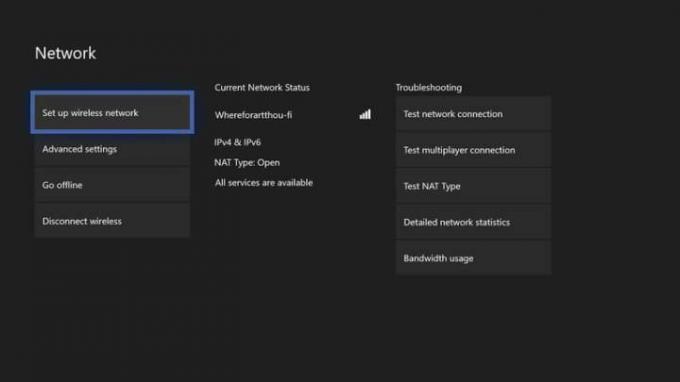
चरण 6: प्रमुखता से दिखाना नेटवर्क सेटिंग्स और दबाएँ ए.
चरण 7: चुनना वायरलेस नेटवर्क सेट करें और चरण 1 में आपके वीपीएन से जुड़े राउटर का उपयोग करने के लिए अपने Xbox को कॉन्फ़िगर करें।
चरण 8: यदि आपका लेआउट अनुमति देता है, तो आप अपने Xbox को सीधे ईथरनेट के माध्यम से राउटर से कनेक्ट करने का विकल्प चुन सकते हैं, जिसे हम सबसे स्थिर कनेक्शन के लिए अनुशंसित करते हैं यदि ऑनलाइन गेमिंग आपके लिए महत्वपूर्ण है।
आपको बस इतना ही करना है! अब आप गुमनाम सुरक्षा में ब्राउज़ करने, स्ट्रीम करने और गेम खेलने के लिए तैयार हैं।
आपके कंप्यूटर के माध्यम से एक वीपीएन से कनेक्ट करना
ध्यान दें कि आपके Xbox One को आपके PC के VPN कनेक्शन के माध्यम से चलाने के लिए आवश्यक है कि आपके PC में दो नेटवर्क एडेप्टर हों - एक इंटरनेट के लिए और दूसरा कंसोल के लिए। लैपटॉप आमतौर पर वायरलेस और वायर्ड एडाप्टर दोनों होते हैं, लेकिन डेस्कटॉप पीसी अधिक भिन्न होते हैं, खासकर यदि वे होते घर में निर्मित.
यदि प्रक्रिया शुरू करते समय आपके पास दो नेटवर्क एडेप्टर तैयार नहीं हैं, तो कुछ प्रासंगिक कॉन्फ़िगरेशन विकल्प भी दिखाई नहीं देंगे। इस तथ्य के बीच कि अपने सिस्टम को इस तरह से कनेक्ट करने के लिए आपको अपने पीसी को हर समय चालू रखना होगा आप अपने Xbox One का ऑनलाइन उपयोग करते हैं, हम आम तौर पर पिछली विधि की अनुशंसा करते हैं क्योंकि यह लंबे समय में सरल है अवधि।
स्टेप 1: अपने कंप्यूटर को अपनी वीपीएन सेवा से कनेक्ट करें। विवरण किस चीज़ के आधार पर अलग-अलग होंगे

चरण दो: ईथरनेट केबल के माध्यम से अपने Xbox को सीधे अपने कंप्यूटर के नेटवर्क एडाप्टर से कनेक्ट करें।


विंडोज़ के लिए: इंटरनेट कनेक्शन साझाकरण सक्षम करें
सुनिश्चित करें कि आप व्यवस्थापक-स्तरीय विशेषाधिकार वाले उपयोगकर्ता के रूप में लॉग इन हैं। पावर यूजर मेनू खोलने के लिए विंडोज कुंजी प्लस "एक्स" दबाएं।
स्टेप 1: चुनना नेटवर्क कनेक्शन.
चरण दो: चुनना एडॉप्टर बदलें मेनू से विकल्प.
चरण 3: अपने वीपीएन कनेक्शन पर राइट-क्लिक करें और चुनें गुण.
चरण 4: खोलें शेयरिंग टैब.
चरण 5: "अन्य नेटवर्क उपयोगकर्ताओं को इस कंप्यूटर के इंटरनेट कनेक्शन से जुड़ने की अनुमति दें" बॉक्स को चेक करें।
चरण 6: दिखाई देने वाले ड्रॉपडाउन मेनू से, चुनें ईथरनेट या लोकल एरिया नेटवर्क.
चरण 7: प्रेस ठीक है और आपका Xbox अब आपके कंप्यूटर के वीपीएन कनेक्शन के माध्यम से ऑनलाइन होने में सक्षम होना चाहिए।
यदि आपका Xbox One नेटवर्क को नहीं पहचान रहा है, तो नेटवर्क सेटिंग्स पर जाएं और सुनिश्चित करें कि यह वायर्ड नेटवर्क के माध्यम से कनेक्ट होने के लिए सेट है।
मैक के लिए: इंटरनेट कनेक्शन साझाकरण सक्षम करें
सेब प्रतीक चुनें (स्क्रीन के ऊपरी-बाएँ कोने में स्थित)।
स्टेप 1: चुनना सिस्टम प्रेफरेंसेज.
चरण दो: क्लिक शेयरिंग.

चरण 3: चुनना इंटरनेट साझा करना बाईं ओर की सूची से. "शेयर योर कनेक्शन फ्रॉम" के नीचे एक ड्रॉप-डाउन मेनू दिखाई देगा - इस क्षेत्र से अपना वीपीएन नेटवर्क चुनें।
चरण 4: एक अन्य ड्रॉप-डाउन मेनू "कंप्यूटर का उपयोग करने के लिए" के अंतर्गत दिखाई देगा - यहां "ईथरनेट" विकल्प चुनें।
चरण 5: ऐसा करने के बाद, आपको बगल में स्थित बॉक्स को चेक करना होगा इंटरनेट साझा करना.
चरण 6: एक बार जब आप यह चरण पूरा कर लेंगे, तो एक हरा वृत्त सामने आ जाएगा। यह संकेत देता है कि आपने सफलतापूर्वक इंटरनेट-साझाकरण क्षमता स्थापित कर ली है, और यह आधिकारिक तौर पर चालू और चालू है।
यदि आपको रास्ते में कोई समस्या आती है, तो यह सुनिश्चित करने के लिए दोबारा जांच करें कि आपने सभी चरण सही ढंग से पूरे कर लिए हैं। एक उपयोगी युक्ति यह है कि अपनी नेटवर्क सेटिंग्स खोलें और देखें कि क्या यह आपके विशिष्ट नेटवर्क का समर्थन करती है, क्योंकि कुछ संगत नहीं हो सकते हैं।
यह उल्लेखनीय है कि वीपीएन आपके इंटरनेट कनेक्शन की गति को नकारात्मक रूप से प्रभावित कर सकते हैं। कनेक्शन की गति अक्सर इस बात पर निर्भर करती है कि आपका सर्वर कहाँ स्थित है। यदि यह खराब सेवा क्षेत्र में है, तो आपको धीमे कनेक्शन और विस्तारित लोडिंग समय का अनुभव होगा। हालाँकि यह बेहद असुविधाजनक है, लेकिन यह जानना निराशा के लायक है कि आपका डेटा सुरक्षित है।
संपादकों की सिफ़ारिशें
- आपकी Xbox Live गोल्ड सदस्यता इस सितंबर में Xbox गेम पास कोर में बदल जाएगी
- स्टीम गेम्स को कैसे अनइंस्टॉल करें (और बाद में उन्हें पुनः इंस्टॉल करें)
- स्टीम डेक पर Xbox गेम पास कैसे प्राप्त करें
- Fortnite में वाइल्डगार्ड रेलिक के क्लोक गौंटलेट्स और एमके-अल्फा असॉल्ट राइफल कैसे प्राप्त करें
- डियाब्लो 4 में गियर को कैसे ट्रांसमॉग करें
अपनी जीवनशैली को उन्नत करेंडिजिटल ट्रेंड्स पाठकों को सभी नवीनतम समाचारों, मजेदार उत्पाद समीक्षाओं, व्यावहारिक संपादकीय और एक तरह की अनूठी झलक के साथ तकनीक की तेज़ गति वाली दुनिया पर नज़र रखने में मदद करता है।




